JasperReport报表傻瓜式文档
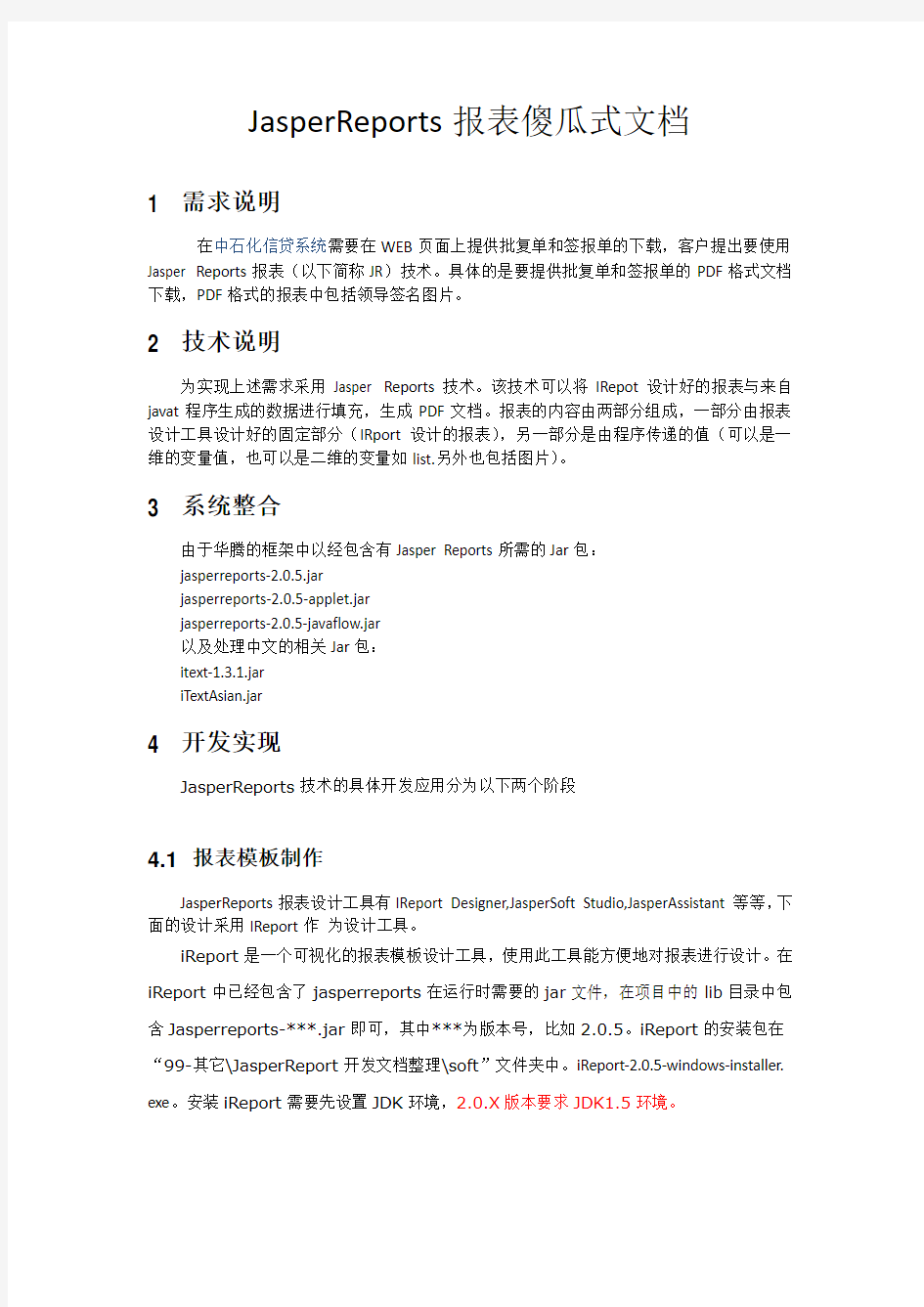
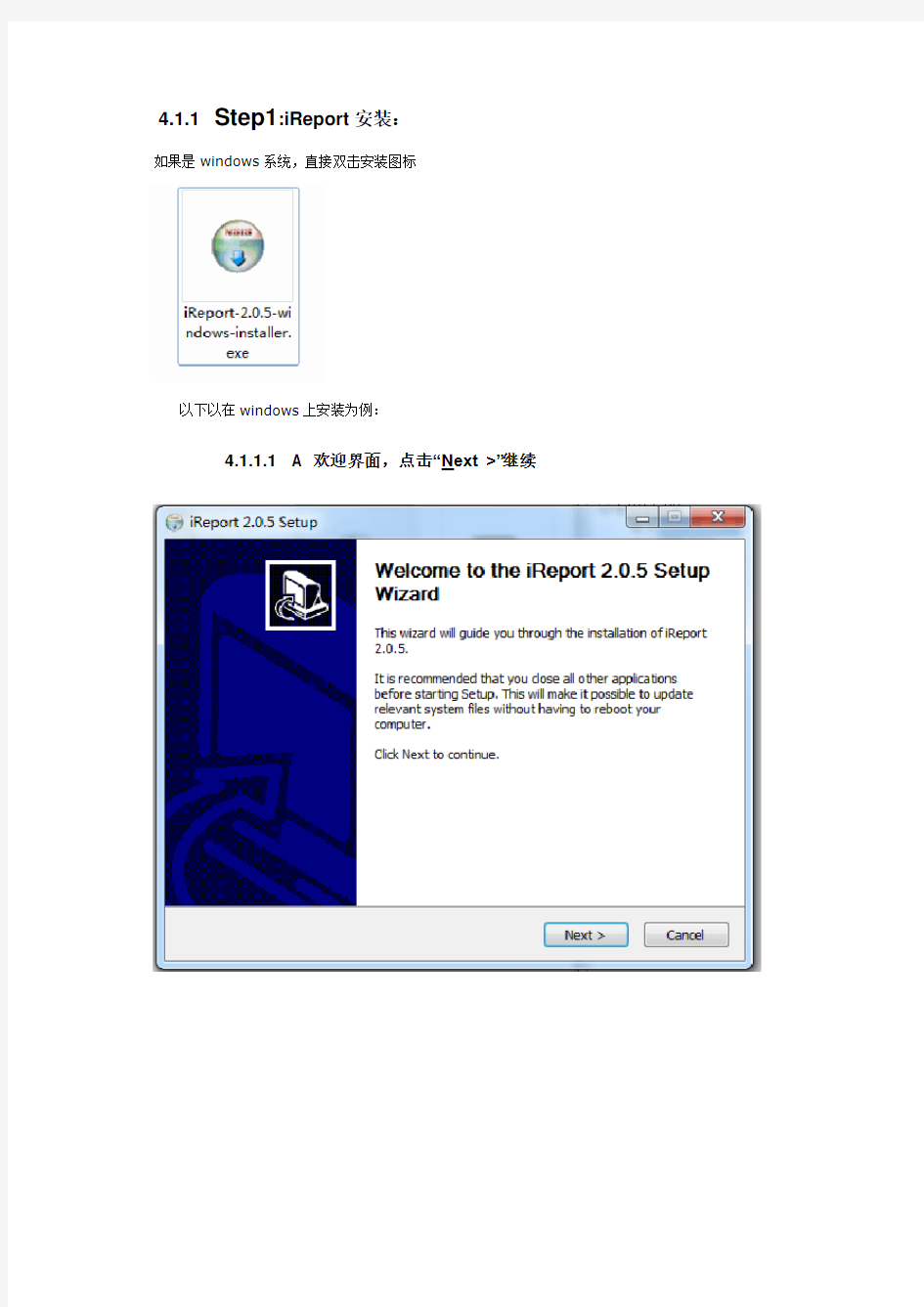
JasperReports报表傻瓜式文档
1 需求说明
在中石化信贷系统需要在WEB页面上提供批复单和签报单的下载,客户提出要使用Jasper Reports报表(以下简称JR)技术。具体的是要提供批复单和签报单的PDF格式文档下载,PDF格式的报表中包括领导签名图片。
2 技术说明
为实现上述需求采用Jasper Reports技术。该技术可以将IRepot设计好的报表与来自javat程序生成的数据进行填充,生成PDF文档。报表的内容由两部分组成,一部分由报表设计工具设计好的固定部分(IRport设计的报表),另一部分是由程序传递的值(可以是一维的变量值,也可以是二维的变量如list.另外也包括图片)。
3 系统整合
由于华腾的框架中以经包含有Jasper Reports所需的Jar包:
jasperreports-2.0.5.jar
jasperreports-2.0.5-applet.jar
jasperreports-2.0.5-javaflow.jar
以及处理中文的相关Jar包:
itext-1.3.1.jar
iTextAsian.jar
4 开发实现
JasperReports技术的具体开发应用分为以下两个阶段
4.1报表模板制作
JasperReports报表设计工具有IReport Designer,JasperSoft Studio,JasperAssistant等等,下面的设计采用IReport作为设计工具。
iReport是一个可视化的报表模板设计工具,使用此工具能方便地对报表进行设计。在iReport中已经包含了jasperreports在运行时需要的jar文件,在项目中的lib目录中包含Jasperreports-***.jar即可,其中***为版本号,比如2.0.5。iReport的安装包在“99-其它\JasperReport开发文档整理\soft”文件夹中。iReport-2.0.5-windows-installer. exe。安装iReport需要先设置JDK环境,2.0.X版本要求JDK1.5环境。
4.1.1 Step1:iReport安装:
如果是windows系统,直接双击安装图标
以下以在windows上安装为例:
4.1.1.1 A 欢迎界面,点击“N ext >”继续
4.1.1.2 B.阅读license内容,点击“I A gree”继续
4.1.1.5 E.指定程序组名称,点击“I nstall”即可
4.1.1.6 F.等待安装过程
4.1.1.7 G.安装结束,点击“F inish”完成
在桌面上会出现如此图标:
4.1.2 Step2:iReport设置
4.1.2.1 A启动iReport,如图:
iReport启动会根据运行的机器的Locale属性自动设置软件语言(Language),这里可能会出现一些偏差,笔者使用的是简体中文,但启动后设计界面是繁体中文,因此我们需要对其进行设置。
4.1.2.2 B设置默认语言
更改语言种类,从下来菜单中选择“中文(中国)”。如果打开就是此项,可以先更换成别的种类(比如“中文”),然后再次进入此界面将其更换成“中文(中国)”。
点击“存檔”后,可以看到界面变成了“简体中文”:
4.1.2.3 C设置预览PDF的工具存放路径
4.1.2.4 D解决中文问题
由于jasper reports中没有可以完整显示中文的jar包,所以导入相应的jar包就可行了。需要导入的Jar包如下:
itext-1.3.1.jar
iTextAsian.jar
导入方法如下图所示:
1.工具栏上“O ption”->“Classpath”,
.
2.在Classpath中点击“添加Jar”
3.在弹出的对话框中,找到存放itext-1.3.1.jar,iTextAsian.jar的路径,选中后点击打开。
4.最后要记信Save Classpath.
5.在Fonts Path中勾选导入的Jar包,并保存。
此到就完成了解决中文显示问题的jar包导入工作。但到现在还是无法正常显示中文内容,因为。。。。。。详见样式设置。
4.1.2.5 E样式设置
为什么要设置样式呢?很简单,因为这是唯一一劳永逸的解决中文问题的方法。费话少说,看图。
1.工具栏上“格式化”->“Styles”
2.点击New,新建一个样式。Sytle name 为‘新宋体’,并勾选上Default style
3.在字体中进行相应设置,以便让中文可以显示在报表上。在Font那一栏上点击,会弹出一Add/ modify report font对话框。在该对话框中有五个地方需要选一下,Font Name,Size可以根据实现情况进地设定,PDF Font Name,PDF Encoding,PDF Embeded须和图中设置的一致,才能在PDF中显示中文。
经过这么多图的解说,中文问题到这里就完美的解决了。
4.1.2.6 F其他设置
4.1.3 Step3:新建报表模板Demo
4.1.3.1 A.工具栏->“档案”->“开启新档”
4.1.3.2 B.输入报表名称,本文为“Demo”,点击“OK”继续
4.1.3.3 C.如图界面
如图,可以看到报表模板正文分几个区域,解释如下:
?title
title 段只在整个报表的第一页的最上面部分显示,除了第一页以外,不管报表中共有多少个页面也不会再出现title段中的内容。
?pageHeader
iFix中采用ODBC制作报表
在iFix中采用ODBC制作历史报表 具体步骤如下: Step 1: 打开SCU中的Task Configuration,增加HTC.EXE和WSQLODC.EXE两个任务,并将它们设置成为后台运行状态; Step 2: 启动iFix,点击工具栏上的按钮打开Historical Assign,添加所需监控的数据点,并设置历史数据的采样速度。 Step 3: 打开任务控制,查看是否已经启动HTC。
Step 4: 在Globals\User 下面添加三个字符型(vtString )变量,分别命名为strStartTime, strEndTime 和 Interval 。新建一幅画面,如图如示,在画面上布置3个DATALINK 分别指向strStartTime, strEndTime 和 Interval ,并设置成In place (即允许修改)。 Step 5: 为画面上的各个按钮写代码,最好先将各按钮注册——即将鼠标移到按钮上方, 按右键弹出菜单,选择Edit Script 。在VB Editor 的工具菜单中的Reference(引用) 中选中Microsoft Excel 9.0 Object Library 和Microsoft ActiveX Data Objects ,如下 图所示。然后在各按钮的处理程序中添加相应代码。内容如下(可将下列代码直 接COPY 到你的VB 编辑器中,覆盖因为注册产生的空代码):
‘运行状态画面初始化 Private Sub CFixPicture_Initialize() CommandButton1_Click CommandButton2_Click user.Interval.CurrentValue = "00:00:30" End Sub ‘组态状态画面初始化 Private Sub CFixPicture_InitializeConfigure() user.strEndTime.CurrentV alue = "报表结束时间" user.strStartTime.CurrentValue = "报表开始时间" End Sub '设当前时间为报表开始时间 Private Sub CommandButton1_Click() Dim curTime As String curTime = Now Dim curmonth, curday, curhour, curminute, cursecond As String curmonth = IIf(Month(curTime) < 10, "0" & Month(curTime), Month(curTime)) curday = IIf(Day(curTime) < 10, "0" & Day(curTime), Day(curTime)) curhour = IIf(Hour(curTime) < 10, "0" & Hour(curTime), Hour(curTime)) curminute = IIf(Minute(curTime) < 10, "0" & Minute(curTime), Minute(curTime)) cursecond = IIf(Second(curTime) < 10, "0" & Second(curTime), Second(curTime)) user.strStartTime.CurrentValue = Year(curTime) & "-" & curmonth & "-" & curday _ & " " & curhour & ":" & curminute & ":" & cursecond End Sub
润乾报表常用函数
润乾报表常用函数 1.to函数说明:生成一组连续的整数数据 语法:to(startExp,endExp{,stepExp}) 参数说明: startExp 整数数据开始的表达式 endExp 整数数据结束的表达式 stepExp 整数数据步长的表达式 函数示例: to(1,5)=list(1,2,3,4,5) to(1,5,2)=list(1,3,5) to(-5,-10,-2)=list(-5,-7,-9) to(-10,-8)=list(-10,-9,-8) 2.select函数说明:从数据集的当前行集中选取符合条件的记录 语法: datasetName.select(
sort_exp: 数据排序表达式。当此项为空时先检查desc_exp是否为空,如果为空,则不排序,否则使用select_exp排序。rootGroupExp 是否root数据集表达式 返回值:一组数据的集合,数据类型由select_exp的运算结果决定函数示例: 例1:ds1.select( name ) 从数据源ds1中选取name字段列的所有值, 不排序 例2:ds1.select( #2, true ) 从数据源ds1中选取第二个字段列的所有值并降序排列 例3:ds1.select( name,false,sex=='1') 从数据源ds1中选取性别为男性的name字段列的值并升序排列 例4:ds1.select( name, true, sex=='1', id ) 从数据源ds1中选取性别为男性的name字段列的值并按id字段降序排列 3.Int函数说明:将字符串或数字转换成整数 语法:int( string ) int( number ) 参数说明: string 需要转换的字符串表达式 number 数字,如果带有小数位,转换后小数位被截掉
iFix中如何实现EXCEL报表
?iFix中如何实现EXCEL报表 ? 2007-01-31 16:59:58 作者:ifixonline来源: ?文字大小:【大】【中】【小】评分等级:3 在VBA中引用Microsoft Excel 11.0 Object Library和 Microsoft ADO 6.0 Library。在画面中添加个按钮。复制以下代码: ‘----------开始复制(不包括此行)--------------Option Explicit Dim rsADO As ADODB.Recordset Dim cnADO As ADODB.Connection Private Sub Command1_Click() Dim StrDir As String StrDir = "E:\" Dim i As Long Dim Sql As String Sql = "SELECT * FROM THISNODE" Set cnADO = New ADODB.Connection Set rsADO = New ADODB.Recordset cnADO.ConnectionString = "Provider = Microsoft OLE DB Provide r for ODBC Drivers;DSN=FIX Dynamics Real Time Data;UID=;PWD =" cnADO.Open rsADO.CursorLocation = adUseClient rsADO.Open Sql, cnADO, adOpenDynamic, adLockUnspecified, -1 If rsADO.RecordCount <= 0 Then MsgBox "无数据!", vbOKOnly + vbInformation, "信息..." Set cnADO = Nothing Set rsADO = Nothing Exit Sub End If Dim xlApp As Object Dim xlBook As Object Dim xlSheet As Object Set xlApp = New Excel.Application xlApp.DisplayAlerts = False xlApp.Visible = False Set xlBook = xlApp.Workbooks.Open(StrDir & "\报表.xls")'需要文件(E:\报表.xls) Set xlSheet = xlBook.Worksheets(1)
IFIX报表
IFIX报表 IFIX报表常规的做法是采用IFIX内嵌的VBA语言,借助于OFFICE自带的ACCESS 和EXCEL 来做的。 例如我们要在IFIX画面上通过点击一按钮来察看某一天的数据,假如这有三个模拟量如tag1,tag2,tag3,数据间隔一小时归一次档,它主要分为四步: 一、创建一个ACCESS数据库如ReportDataBase.mdb,用来存放报表所需的数据。然 后就在这个数据库中建立一个表如ReporData,这样IFIX 就能以一定的时间间隔将数据写入此数据库刚才创建的表中。 ReportData的结构如下: 字段名类型 日期日期/时间 tag1 数值 tag2 数值 tag3 数值 二、创建ODBC数据源,用于IFIX与上步已建立的数据库和表进行联系。方法:控制面 板->管理工具->ODBC数据源,打开ODBC数据源管理器,建立一个“系统DSN”,点击“添加”,双击“Microsoft Access Drivers (*.mdb)”,出现“ODBC Microsoft Access 安装”对话框。 数据源名:MyReport 注:此名是任意的字符组合,但不能与数据库重名。 数据库:ReportDataBase.mdb,点击‘选择‘按钮选择第一步创建的Access数据库。 点击“完成”,退出控制面板
三、在IFIX 中创建一个“基于时间的调度”,如图 名称:任意合法的字符组合 触发信息:连续 间隔:1小时 详细代码如下: 点击“VB编辑器“进入VB编辑器 在“工具”菜单-〉引用“Microsoft ActiveX Data Objects x.x Library” Private Sub FixTimer3_OnTimeOut(ByVal lTimerId As Long) Dim cn As ADODB.Connection Dim res As ADODB.Recordset Dim StrSQL As String
润乾报表与帆软报表产品对比
润乾报表与帆软报表产品对比
目录 (2) 前言 (3) 第一章报表设计 (3) 1.1对EXCEL的支持 (3) 1.1.1设计器打开Excel文件 (3) 1.1.2对Excel的公式支持 (4) 1.1.3复制粘贴Excel的内容 (4) 1.2制作报表 (4) 1.3制作统计图 (7) 1.4远程设计 (8) 第二章功能性 (9) 2.1中国式复杂报表 (9) 2.2.1多源分片 (9) 2.2.2动态格间运算 (10) 2.2.3行列对称 (10) 2.2.4不规则分组 (11) 2.2数据源 (11) 2.3主子表 (12) 2.4行类型 (13) 2.5折叠报表 (13) 2.6统计图 (16) 2.7超链接 (16) 2.8参数与宏 (17) 第三章集成性 (18) 3.1WEB应用集成 (18) 3.2API接口 (19) 3.3自定义数据接口 (19) 3.4移动端展现 (19) 第四章性能与容量 (21) 4.1多源关联 (21) 4.2容量 (21) 4.3响应 (22) 4.4并发 (22) 第五章美观性 (23) 4.1设计器UI (23) 4.2统计图 (24) 第六章总结 (25)
多年以来,我们经常被客户询问关于润乾报表与帆软报表的不同之处,对此我们的态度一直是避而不谈,因为从心底里不愿意去做这样的对比,我们坚信“你若盛开,清风自来”,也一直在秉行只说自己好,不去评判竞争者好坏的商业原则。如果客户在面对选型时有所纠结,我们都是建议客户自己去对比选择并积极配合。但是现在这样的客户反馈越来越多,而且确实有许多客户对报表工具不熟悉,不知道在选型时该对比哪些内容。另外,市场上长期以来充斥着一些倾向性非常明显、内容却很片面且与实际不符的对比材料,其编造者也不敢署名,这些错误的材料误导了客户对报表市场的感知能力。因此,不管是客户需求,还是市场需要,还是自我澄清,我们现在都有必要做个回应。下面对两种产品进行了详细测评,并整理汇总出文档供业界参考。我们力求做到客观公正,但由于对友商的产品不是非常熟悉(我们的精力更多的是研究客户需求,而不是竞争者),因此难免有错,敬请广大业内人士指正,特别是敬请友商指正。 润乾报表和帆软报表都是国内知名的报表解决方案供应商,两者的共同特点都是类Excel的纯Java的Web报表工具,但在技术细节和发展方向上存在差异。 本文主要考察这两款报表工具在制作固定报表时的差异。固定报表是指由报表开发人员预先定义好报表样式、取数规则、查询条件、业务逻辑等,报表的使用人员仅在Web端进行报表的查看,不涉及报表结构的修改。固定报表是业务系统中最常用的、开发工作量最大的任务,其制作方便性及能力对项目开发周期有很大的影响。另外,由于固定报表主要是在应用程序中使用,其集成性也是非常重要。本文将对这些方面进行客观的测评。 第一章报表设计 1.1对EXCEL的支持 既然润乾和帆软都是类Excel的设计模型,那么我们先来看看二者对Excel 的支持情况。对Excel的支持从以下几方面进行: 1.1.1设计器打开Excel文件
润乾报表常用函数
润乾常用函数数值计算 函数说明:abs(numberExp) 计算参数的绝对值 语法: abs(numberExp) 参数说明: numberExp 待计算绝对值的数据 返回值: 数值型 示例: 例1:abs(-3245.54) 返回:3245.54 例2:abs(-987) 返回:987 函数说明:cos(numberExp) 计算参数的余弦值,其中参数以弧度为单位 相关的函数有sin() 计算参数的正弦值 tan() 计算参数的正切值 语法: cos(numberExp) 参数说明: numberExp 待计算余弦值的弧度数 返回值:double型 示例: 例1:cos(pi()) 返回:-1 例2:cos(pi(2)) 返回:1
函数说明:eval( StringExp ) 动态解析并计算表达式 语法: eval( StringExp ) eval( StringExp, SubRptExp ) eval( StringExp, DataSetExp ) 参数说明: StringExp 待计算的表达式串 SubRptExp 嵌入式子报表对象,一般是含有子报表的单元格 DataSetExp 数据集对象,一般是ds函数 返回值:表达式的结果值,数据类型由表达式决定 示例: 例1:eval( "1+5" ) 返回6 例2:eval("B2+10", A1) 其中A1为嵌入式子报表,表示计算A1子报表中的B2+10 例3:eval("salary+100", ds("ds1")) 表示计算数据集ds1中salary加100 函数说明:exp(nExp) 计算e的n次幂 语法: exp(nExp) 参数说明: nExp 指定次幂数 返回值:数值型 示例: 例1:exp(4.3) 返回:73.69979369959579 函数说明:fact(nExp) 计算参数的阶乘 语法: fact(nExp)
基于ADO的IFIX历史数据报表
基于ADO的IFIX历史数据报表 黄重庆 (福建工程学院电子信息与电气工程系福州) 摘要:本次所使用的报表是基于ADO的IFIX历史数据报表,上位机采用组态软件iFix4.5,通过Visual Basic 6.0作为开发工具,运用模块化的方式,采集“智能仓储系统”和“冷却系统”所产生的数据,对各数据进行实时的监控和有效管理,同时可通过对不同信号的读取,采用本文介绍的方法设计的报表应用程序具有普遍性,通过简单修改可移植到其它工程中。 关键词:ADO;IFIX; 历史报表;VBA Based on the historical data report IFIX ADO HuangChongQing (FuJian University of Technology,Electronic information and electrical engineering,fuzhou) Abstract:This time uses the report form is based on the ADO IFIX historical data report form, the superior machine uses configuration software iFix4.5, 6.0 takes the development kit through Visual Basic, the utilization modulation way, the data which gathering “the intelligence warehousing system”and “the cooling system”produces, carries on the real-time monitoring and the effective management to various data, simultaneously may through to the different signal read, use the methods design report form application procedure which this article introduced to have the universality, may transplant through the simple revision to other projects. Key words:ADO;IFIX; HIM ;VBA
IFIX报表
Private Sub CFixPicture_Initialize() dtpTime.Value = Now End Sub Private Sub CFixPicture_KeyDown(ByVal KeyCode As Long, ByVal Shift As Long, ContinueProcessing As Boolean) End Sub Private Sub CommandButton1_Click() Dim strDate As String Dim strMonth As String strDate = Format(dtpTime, "yyyy-MM-dd") strMonth = Format(dtpTime, "yyyy-MM") '日报 If Me.optMonth.Value = False Then If Me.optDay.Value = True Then WebReport.Navigate "D:\REPORT\日报表\日报表" & strDate & ".htm" '显示 Else WebReport.Navigate "D:\REPORT\日报表\空白报表" & strDate & ".htm" '显示 End If End If '月报 If Me.optDay.Value = False Then If Me.optMonth.Value = True Then WebReport.Navigate "D:\REPORT\月报表\月报表" & strMonth & ".htm" '显示 Else WebReport.Navigate "D:\REPORT\月报表\空白报表" & strMonth & ".htm" '显示 End If End If End Sub
(完整版)润乾报表使用手册
报表使用手册 报表使用手册 XX股份有限公司 中国济南
目录 1概述.............................................................................................................................. - 3 - 2安装.............................................................................................................................. - 3 - 2.1准备好安装程序.......................................................................................... - 3 - 2.2安装中的选项.............................................................................................. - 3 - 2.3授权文件配置.............................................................................................. - 4 - 3报表制作...................................................................................................................... - 5 - 3.1报表制作要求.............................................................................................. - 5 - 3.2制作一张报表的步骤.................................................................................. - 5 - 3.3启动报表设计器.......................................................................................... - 6 - 3.4连接数据源.................................................................................................. - 7 - 3.4.1 数据源对话框......................................................................................... - 7 - 3.4.2 编辑数据源............................................................................................. - 7 - 3.4.3 注意事项................................................................................................. - 9 - 3.5设计报表格式.............................................................................................. - 9 - 3.5.1 格式设计................................................................................................. - 9 - 3.5.2 需注意事项........................................................................................... - 10 - 3.6定义参数.................................................................................................... - 10 - 3.6.1 参数的编辑........................................................................................... - 10 - 3.6.2 常用参数举例....................................................................................... - 11 - 3.7定义宏........................................................................................................ - 11 - 3.7.1 宏的编辑............................................................................................... - 11 - 3.7.2 常用宏举例........................................................................................... - 12 - 3.8建立数据集................................................................................................ - 12 - 3.8.1 数据集的编辑....................................................................................... - 12 - 3.8.2 常用数据集举例................................................................................... - 13 - 3.9设置单元格属性........................................................................................ - 14 - 3.9.1 数据集在单元格中应用....................................................................... - 14 - 3.9.2 显示格式............................................................................................... - 14 - 3.9.3 设置预警条件....................................................................................... - 15 - 3.9.4 增加动态背景色................................................................................... - 15 - 3.9.5 按参数隐藏列....................................................................................... - 16 - 3.9.6 主格应用............................................................................................... - 16 - 3.10报表预览.................................................................................................... - 17 - 3.11报表发布.................................................................................................... - 17 - 4报表部署.................................................................................................................... - 18 - 4.1部署位置.................................................................................................... - 18 - 4.2Web中显示................................................................................................ - 18 - 5重要概念.................................................................................................................... - 19 - 5.1数据源........................................................................................................ - 19 - 5.2数据集........................................................................................................ - 19 - 5.3参数............................................................................................................ - 19 - 5.4宏定义........................................................................................................ - 22 -
IFIX连接SQL读写数据和制作excel报表图文教程
IFIX连接SQL读写数据和制作excel报表图文教程IFIX连接SQL数据库、制作excel报表详细教程 一、 IFIX连接SQL数据库读写数据 IFIX连接SQL数据库有多种方法,其中最为方便的两种方法是: (1)使用IFIX本身为SQL数据库提供的接口SQT和SQD; (2)VB+ADO。 下面分别介绍着两种方法的实现步骤。 1、使用SQT和SQD读写SQL数据库 1.1 安装SQL2008 (只列出关键步骤,其余直接点击“下一步”或“安装”) 打开SQL安装中心,点击“安装”; SQL2008简体中文版安装包下载链接: 点击“全新SQL Server独立安装或向现有安装添加功能”; 点击“输入产品密匙”,点击“下一步”:(根据版本选择) sql server2008密钥 Developer: PTTFM-X467G-P7RH2-3Q6CG-4DMYB Enterprise: JD8Y6-HQG69-P9H84-XDTPG-34MBB Microsoft SQL Server 2008 R2序列号密钥 开发版32位:MC46H-JQR3C-2JRHY-XYRKY-QWPVM 开发版64位:FTMGC-B2J97-PJ4QG-V84YB-MTXX8 工组版:XQ4CB-VK9P3-4WYYH-4HQX3-K2R6Q WEB版:FP4P7-YKG22-WGRVK-MKGMX-V9MTM 数据中心版32位:PTTFM-X467G-P7RH2-3Q6CG-4DMYB
数据中心版64位:DDT3B-8W62X-P9JD6-8MX7M-HWK38 企业版32位:R88PF-GMCFT-KM2KR-4R7GB-43K4B 企业版64位:GYF3T-H2V88-GRPPH-HWRJP-QRTYB 标准版32位:CXTFT-74V4Y-9D48T-2DMFW-TX7CY 标准版64位:B68Q6-KK2R7-89WGB-6Q9KR-QHFDW 功能选择界面,选择安装全部功能,点击“下一步”; 进入实例配置界面,选择默认实例,点击“下一步”; 进入服务器配置界面,启动类型均选为“自动”;点击“对所有SQL Server服务使用相同的账户”,在弹出的界面中选择第一个账户,密码不用填;返回服务器配置界面点击下一步; 进入数据库引擎配置界面,选择混合模式,输入自己设定的密码,点击“添加当前用户”,点击下一步,直至安装完成,关闭安装中心。 1.2 进入SQL server新建SQL登录名和数据库 打开SQL,以Windows身份验证登录; 连接完后,点击“安全性”-“登录名”,右击选择“新建登录名”: 在弹出的界面中,点击左上角的“常规” ,输入登录名、密码,不要勾选强制密码过期,之后点 击左上角“服务器角色”; 在弹出的界面中,根据需要勾选所需权限,这里全部勾选,再点击“用户映射”; 在弹出的界面中,“映射到此登录名的用户”内勾选所有数据库,并在每个数据库的“数据库角色成员身份”中勾选db_owner和public,而后点击“确定”,完成新建登录名。
润乾报表批量打印实例
报表批量打印开发全过程(从零开始) 第一步:安装报表开发工具 下载地址: ftp://172.18.33.219/URP开发必备软件/报表/可执行文件/报表工具客户端设计器的安装文件将该目录下的文件下载到本地并安装 目录内的”江苏金智内部开发版设计器v355.dat”注册用 第二步:开发报表 一般是在现有的报表基础上修改出自己的报表,这样可以快一些,这些报表可以从报表服务器上下载到, 地址:https://www.360docs.net/doc/36937009.html,:9093/report/console/index.jsp host文件:172.18.33.250 https://www.360docs.net/doc/36937009.html, 用户名:amadmin/11111111 (1)配置数据源,数据源可以通过报表控制台查询
(2)进行宏定义(类似于系统变量,将来可以通过外部页面传递进报表) (3)配置数据集(可以使用宏定义的变量)
(4)开发报表 第三步:将开发好的报表上传至报表服务器(1)找到要上传的位置,点击新增报表
(2)选择本地报表,完成后点击添加完成报表添加
第四步:开发批量打印程序,一般界面如下图所示 批量打印逻辑:先检查是否勾选,若勾选则打印勾选记录,若不存在则检查查询条件是否为空,不为空则打印所有满足查询条件的记录,否则提示“请选择要打印的记录” 涉及的文件: 开发服务器中:swms.propertie,BGTAG.jsp,JB.jsp 报表服务器中:batchPrint.jsp (1)swms.propertie文件中增加报表服务器打印地址 #报表服务器打印地址 REPORT_PRINT=https://www.360docs.net/doc/36937009.html,:9093/report/run/reportJsp/batchPrint.
有关iFIX软件报表生成的说明
有关iFIX软件报表生成的说明 iFIX软件可以通过内置的VBA借助EXCEL,ACCESS,Crystal Roport等软件生成报表。本文通过 VBA+ADO+EXCEL 做一个具体的介绍。 1.V BA(Visual Basic for Application) VBA是iFIX完全内置的一个强有力的编程工具,可以使用户快速方便的生成自动的操作任务和过程自动化的解决方案。 IFIX的VBA工具包括以下特性: 可操作所有列出的iFIX对象的属性,方法和事件 支持多种数据源,包括iFIX过程数据库,任何OPC服务器,任何对象的属性和SQL数据库 ODBC支持 ActiveX控件支持 VBA脚本生成向导及IFIX命令可以帮助你为常用任务自动生成程序代码 第三方控件的安全容器 下面的程序代码就是在iFIX中建立一个新的EXCEL应用程序 并打开报表模版。 Dim msexcel As Excel.Application Set msexcel = CreateObject("Excel.Application") With msexcel .Visible = True .Workbooks.Open "e:\histdemo\FixReports.xls", , False
.ActiveWorkbook.ActiveSheet.Select .DisplayAlerts = False .Wait (Now() + 0.00002) End With 2.A DO (ActiveX Data Object) ADO 是微软推出的最新的数据库访问方式。它综合了微软早期推出的DAO及RDO的特性并取代了DAO及RDO。ADO可以访问更多类型的数据库,并且可以通过ODBC(Open DataBase Connectivity)访问数据,但它的结构是建立在OLE DB Providers上。 IFIX软件安装完毕以后,在控制面板的ODBC数据源中会增加两个系统DSN: FIX Dynamics Historical Data iFIX历史数据源 FIX Dynamics Real Time Data iFIX实时数据源 ADO可以通过访问这两个数据源来直接操作iFIX历史数据库和实时数据库。 ADO类介绍: Connection 创建和维护到数据库或其他数据库的连接,管理数 据传输,其OPEN方法建立实际的连接。 Recordset 提供存取表或其他记录集的能力,一个记录集对象 在某一时刻只能查看一条记录。提供移动记录的方 法,本类中的OPEN方法通过指定的表名,SQL语法, 命令以及连接对象获得存取的记录。
集算报表与润乾报表的函数语法对比
集算报表与润乾报表的函数语法对比 集算报表5.0在保留润乾报表V4.x的核心功能外,进行了优化和精简,其中报表函数也做了适当优化,这里就常见计算来比较一下二者函数语法之间的差异。 对比函数一览表 1数据集函数 1.1d s.group() 润乾报表: datasetName.group(selectExp{,descExp{,filterExp{,sortExp{,groupSortExp{,groupDescExp{,rootGr oupExp}}}}}}) 集算报表: datasetName.group(
选项: @r 是否root数据集表达式 主要改变: 1、增加@r函数选项,取代原rootGroupExp表达式参数 2、取消分组前记录的排序顺序descExp参数 3、更改排序表达式和排序顺序参数语法 举例: 1.2d s.select()/ds.select1() 润乾报表: datasetName.select(
润乾报表入门
1 前言 鉴于目前报表开发没有一个统一的规范,每个开发的风格和习惯也不一致,所以动手写了这份报表开发文档,一来有助于统一大家的报表的风格,提供一些常见问题的解决方案,二来方便以后新人的学习使用。本人也是略懂皮毛,有什么错误和不足之处,欢迎大家补充修改。
2.报表工具安装 解压后运行runqian-v4.5.5-install.exe安装文件,按引导完成安装。其中,在初次打开报表文件和发布报表文件的时候(后续会提到),会提示我们需要lic文件,就是下图中的两个lic文件。 Figure 1
3.报表工具的使用 3-1 配置数据源 使用报表时需要先对数据源进行配置: Figure 2选择新建一个数据源:
Figure 3 项目中默认使用的数据源名称为reportjndi.参考图3进行配置后,点击连接,进行数据源连接,这样就完成了报表服务器与数据库的连接。 3-2 新建报表 目前的报表形式分为两部分,一是用来显示查询结果的“报表名.raq”文件,另一个是用来提供查询条件的“报表名_arg.raq”文件。我们只需要在保存文件的时候,按上述格式命名,打开.raq文件时,会自动打开相关的_arg.raq文件。 3-3 结果显示报表设计 首先新建一张报表,直接点击左上角工具栏上的即可。按照给定的表样设计好报表名名、列名。如下图,这里提供一种样式当做参考模板,如客户无特殊需求,希望各开发按照统一的样式标准进行设计,有助于提高所有报表的统一性,后面还会提到一些规范,希望大家也可以遵守起来。
Figure 4 报表名这一行,采用黑色、二号字,加粗。列名采用白色、三号字,加粗,背景色使用淡紫色(颜色相近即可)。若每一列下面还要分列,则使用黑色、小三号字,结果数据使用黑色、四号字。 Figure 5 设定好报表样式后,开始根据逻辑进行取数,设置每一列的宽度时,如果需要在一行中完整显示的,要选择“按单元格内容扩大”,并去掉“自动换行”。
